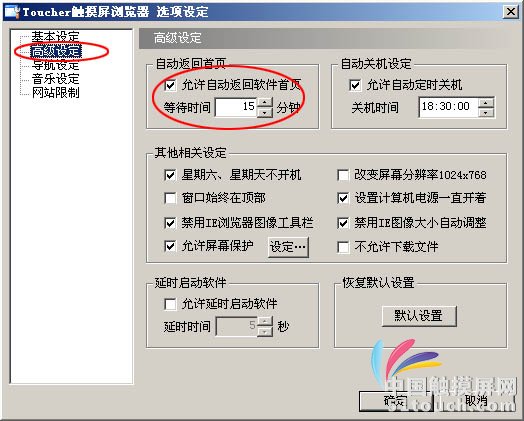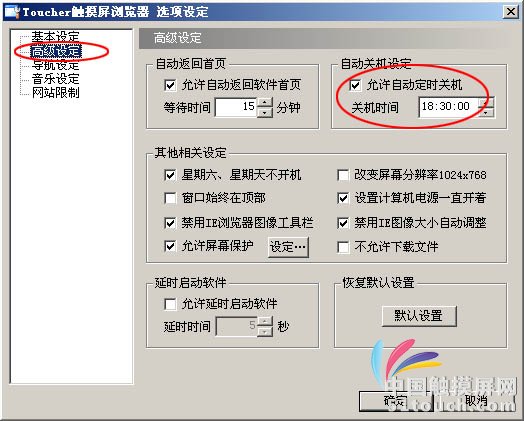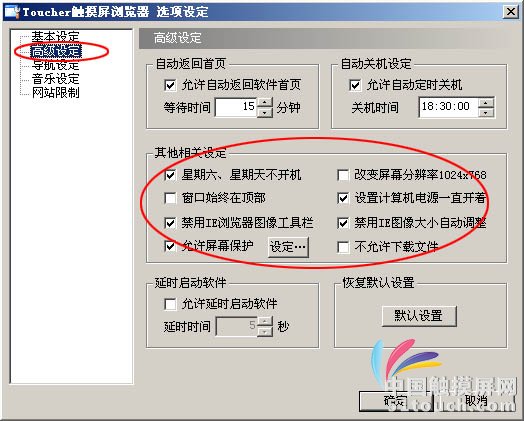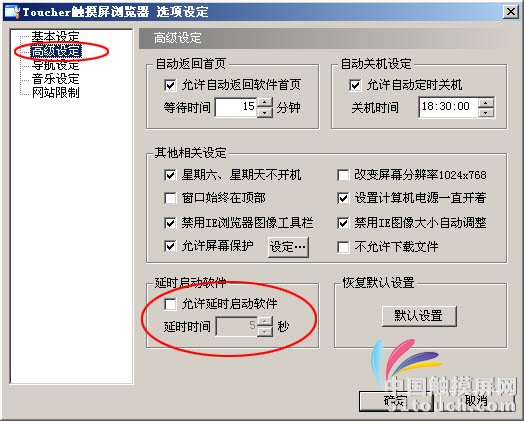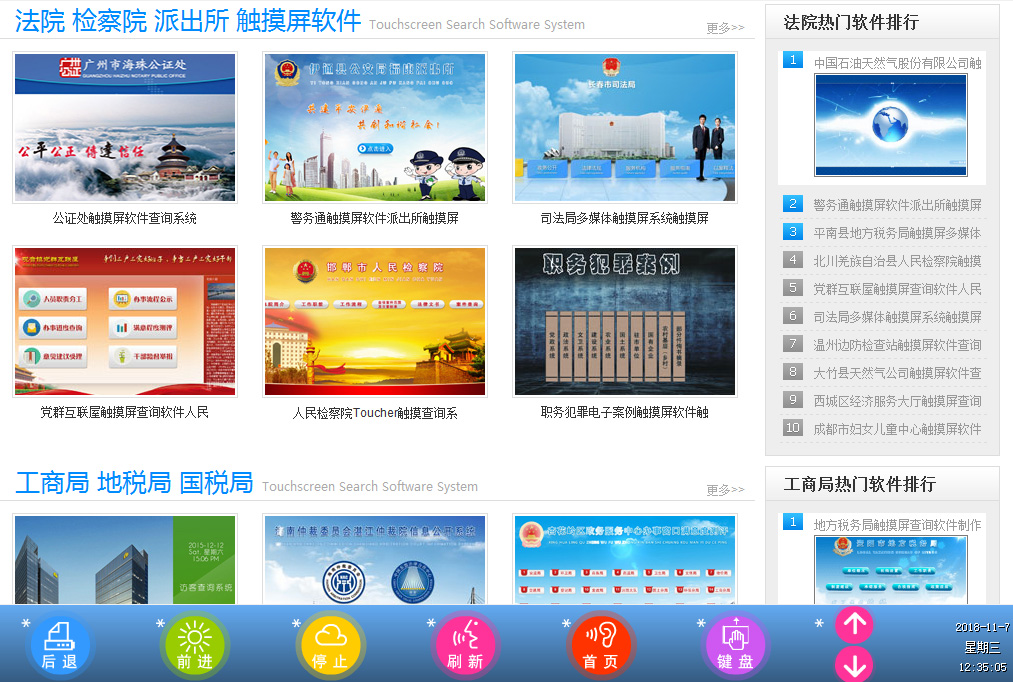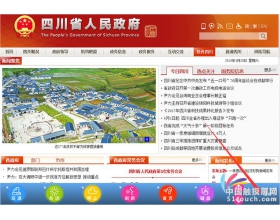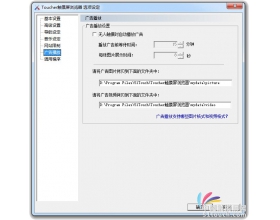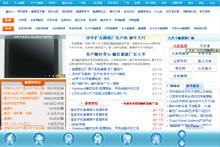Toucher触摸屏浏览器设置与管理——高级设定
在Toucher触摸屏浏览器高级设定中将设置选项:
· 自动返回首页时间设定
· 自动关机时间设定
· 其他相关设定
· 延时启动软件设定
· 恢复默认值
1. 设置Toucher触摸屏浏览器自动返回首页时间设定
通过该设置,可以指定Toucher触摸屏浏览器在指定的时间点上返回到触摸屏查询软件的首页。
A. 选中"允许自动返回软件首页"选择框
B. 在"等待时间"输入框中输入指定的返回首页的时间,范围是 1-60 分钟。
系统缺省为15分钟,那么在15分钟没有人点击触摸屏浏览器的情况下,Toucher触摸屏浏览器将自动返回到指定的首页上。
以上的设置设定好之后,请点击"确定"按钮以保存设置。
2. 设置Toucher触摸屏浏览器自动关机时间
通过该设置,可以指定Toucher触摸屏浏览器自动关机的时间。
A. 选中"允许自动定时关机"启动自动关机功能。
B. 在"关机时间"中选择每天定时关机的时间。
系统缺省时间为18:30,那么每天的 18:30,Toucher触摸屏浏览器都是自动关闭触摸屏一体机计算机。
以上的设置设定好之后,请点击"确定"按钮以保存设置。
3. 设置其他相关设定
通过该设置,可以设置一些Toucher触摸屏浏览器相关的设置,使触摸屏浏览器使用起来更方便。
A. 选中"星期六、星期天不开机",那么每逢周六、周日,Toucher触摸屏浏览器就会自动关闭触摸屏一体机,节约能源消耗。
B. 选中"改变屏幕分辨率1024x768",那么程序会自动将屏幕分辨率调整为1024x768。
C. 选中"窗口始终在顶部",那么Toucher触摸屏浏览器将始终位于所有程序的顶部,其他程序将不能覆盖Toucher触摸屏浏览器软件。
D. 选中"设置计算机电源一直开着",那么计算机电源就不会自动进入休眠状态,计算机电源就一直处于开启状态,避免在触摸屏一体机上出现触摸屏一体机主机电源休眠了,屏幕没有显示的情况发生,这是由于触摸屏软件的演示功能所决定的。
E. 选中"禁用IE浏览器图像工具栏",可以禁用IE浏览器的图像工具栏。在触摸屏一体机上需要尽力避免用户进入到计算机系统中,否则用户可能对计算机系统造成不必要的破坏,禁用IE浏览器图像工具栏可以防止用户通过IE浏览器图像工具栏进入到计算机系统中。
F. 选中"禁用IE图像大小自动调整",可以禁用IE浏览器的图像大小调整工具栏。如果启动IE浏览器的图像大小自动调整工具栏,那么网页页面可能被图片大小所挤变形,破坏页面的美观,因此禁用IE浏览器的图像大小调整工具栏是最好的方式。
G. 选中"允许屏幕保护",那么缺省情况下屏幕保护是启动的,如果你不希望屏幕保护出来,不选中该选项即可。
H. 选中"不允许下载文件",那么用户是不能通过Toucher触摸屏浏览器下载任何文件的,同时也就避免了用户进入到计算机系统中对触摸屏一体机系统造成破坏。
以上的设置设定好之后,请点击"确定"按钮以保存设置。
4. 设置延时启动Toucher触摸屏浏览器
通过该设置,可以指定Toucher触摸屏浏览器在延迟一段时间后才启动。
由于在Windows XP系统中,Internet信息服务管理器(IIS)的启动可能比Toucher触摸屏浏览器启动的晚,因此可能造成Toucher触摸屏浏览器在打开本地的网页文件时访问失败的情况(这种情况只可能在刚开机软件自启动时出现),因此为了避免这种情况的发生,可以启用这个功能,让Toucher触摸屏浏览器延迟一段时间再启动,保证IIS先启动起来。
A. 选中"允许延时启动软件"启用延时启动软件功能。
B. 在"延时时间"中输入延时启动软件的时间,范围是 1-120秒
以上的设置设定好之后,请点击"确定"按钮以保存设置。
5. 恢复Toucher触摸屏浏览器默认配置
点击"默认设置"可以恢复Toucher触摸屏浏览器的默认配置。